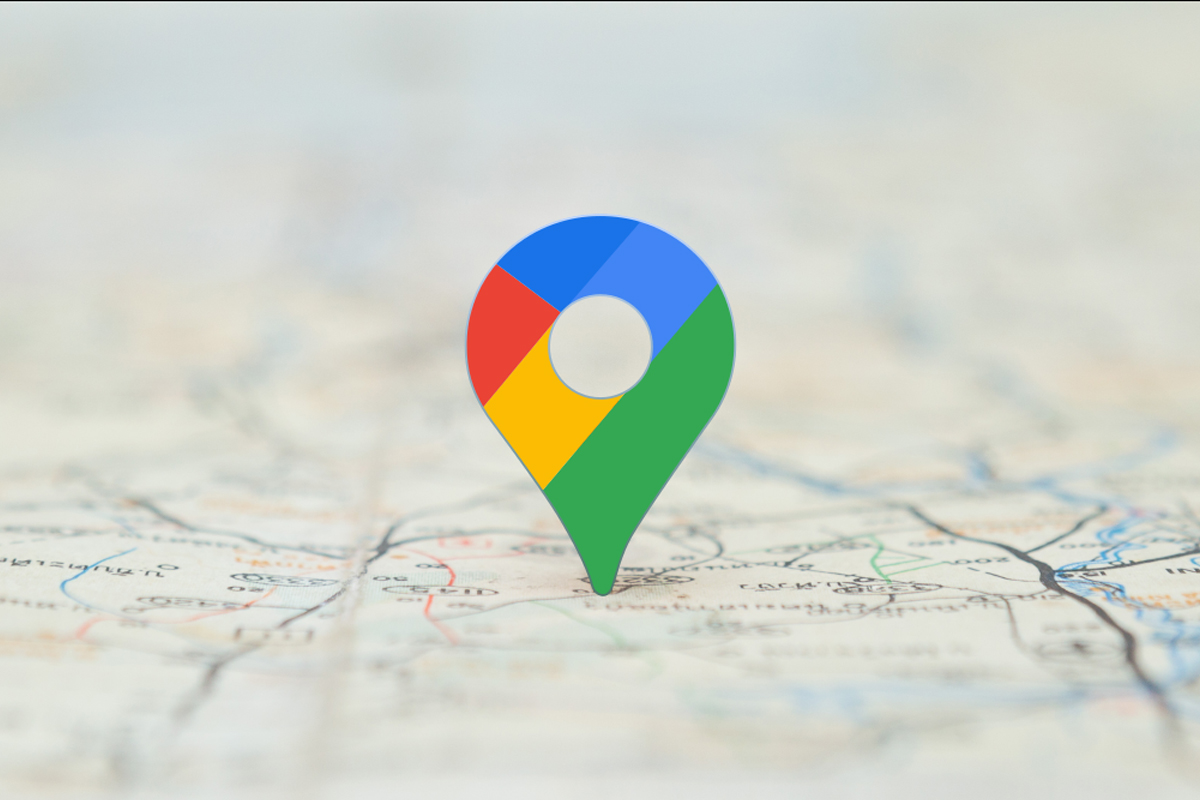
MEMONESIA.COM – Google Maps dikenal luas sebagai aplikasi navigasi andalan untuk mencari lokasi dan menentukan rute perjalanan. Namun, tidak banyak yang mengetahui bahwa Google Maps juga memiliki fitur tersembunyi yang sangat berguna, yakni mengukur jarak antar dua titik lokasi.
Fitur ini, yang disebut “Measure Distance”, memungkinkan pengguna menghitung jarak lurus secara akurat tanpa mengikuti jalur jalan yang tersedia. Bagi banyak orang, memahami cara mengukur jarak di Google Maps bisa menjadi keterampilan penting untuk menunjang berbagai keperluan, baik untuk pekerjaan, studi, hingga aktivitas sehari-hari.
Apa Itu Fitur Measure Distance di Google Maps?
Fitur Measure Distance adalah alat yang memungkinkan pengguna mengukur jarak antara dua atau lebih titik di peta dengan garis lurus. Berbeda dengan rute biasa yang mengikuti jalan raya atau jalur kendaraan, fitur ini memberikan pengukuran jarak aktual berdasarkan koordinat geografis.
Fungsi ini sangat berguna untuk membuat skala peta, merencanakan proyek pembangunan, memperkirakan jarak dalam aktivitas outdoor seperti hiking, hingga kebutuhan akademis seperti penelitian lapangan.
Manfaat Menggunakan Fitur Pengukuran Jarak di Google Maps
Menggunakan fitur ini memiliki banyak keuntungan, antara lain:
- Menghemat waktu dalam memperkirakan jarak tanpa harus menelusuri rute jalan.
- Meningkatkan akurasi dalam membuat peta atau perencanaan lapangan.
- Memudahkan perencanaan kegiatan seperti survei lokasi, pembangunan, atau ekspedisi.
- Memberikan alternatif informasi selain estimasi waktu tempuh kendaraan.
Dengan fitur ini, pengguna dapat membuat keputusan yang lebih cerdas berbasis data geografis yang akurat.
Cara Mengukur Jarak di Google Maps (Mobile dan Desktop)
Berikut langkah-langkah mudah untuk mengukur jarak di Google Maps:
Melalui Aplikasi Google Maps di Smartphone
- Buka aplikasi Google Maps di perangkat Android atau iPhone Anda.
- Cari atau pilih lokasi awal: Tekan dan tahan di lokasi yang ingin Anda jadikan titik awal hingga muncul pin merah.
- Buka opsi pengukuran: Ketuk nama lokasi di bagian bawah layar, lalu pilih opsi “Measure Distance”.
- Tambahkan titik berikutnya: Geser peta hingga menemukan titik tujuan Anda, lalu ketuk ikon tambah (+) untuk menetapkan titik kedua.
- Lihat jaraknya: Secara otomatis, Google Maps akan menampilkan jarak lurus antara titik-titik yang Anda pilih.
Anda juga bisa menambahkan lebih dari dua titik untuk menghitung jarak total dari beberapa lokasi sekaligus.
Melalui Google Maps di Komputer (Desktop)
- Buka situs Google Maps melalui browser di komputer.
- Klik kanan pada lokasi awal yang diinginkan, lalu pilih “Measure Distance”.
- Klik lokasi berikutnya untuk membuat garis penghubung antar titik.
- Tambahkan titik-titik lain jika diperlukan.
- Lihat total jarak di bagian bawah layar.
Fitur ini di desktop bahkan bisa digunakan untuk mengukur jarak dalam satuan meter atau kilometer, tergantung pada skala dan lokasi peta.
Tips Mengoptimalkan Penggunaan Fitur Measure Distance
Agar hasil pengukuran lebih akurat, perhatikan tips berikut:
- Perbesar tampilan peta untuk memilih titik secara lebih presisi.
- Gunakan mode satelit untuk melihat medan atau kondisi nyata lokasi.
- Hindari memilih titik di area yang tidak jelas seperti hutan lebat atau laut terbuka, kecuali memang dibutuhkan.
- Cek pengaturan satuan jarak (meter atau kilometer) sesuai kebutuhan Anda.
Mengerti cara mengukur jarak di Google Maps adalah keterampilan sederhana namun sangat berguna. Baik untuk kebutuhan profesional seperti survei lokasi, akademik, atau sekadar perencanaan perjalanan pribadi, fitur Measure Distance menawarkan akurasi dan kemudahan yang sulit ditandingi aplikasi lain.
Dengan mengikuti langkah-langkah sederhana di atas, Anda bisa memanfaatkan Google Maps secara lebih optimal, jauh melampaui fungsi navigasi biasa.











Tidak ada komentar